最近はいろいろな種類の無線LAN親機が販売されていて、何を買っていいのか少し悩みます。
室内での無線による動画の鑑賞もほどほど、新規格のacも不要、でも有線LANはGIGA対応がいいし、PPTPのVPNサーバー機能もあるといいなという方にお勧めのルーターが、
BUFFALO社 WZR-600DHP3
です。

お値段も手ごろで、設定も簡単です。
1つだけ、説明書などではわかりにくいところがあったので、ここで補足したいと思います。
それは「インターネット@スタート」機能の解除の方法です。
以前のこのタイプのルーターでは、ブラウザからアクセスする管理画面で切り替えができたと思うのですが、この機種の工場出荷時の状態ではブラウザからそれができません。
では、どうやって解除するかというと、
本体の背面の最上部にあるMODEというボタンを4秒間押し続けて離すことで「ルーターモード」に切り替えて、その後、ブラウザから管理画面にアクセスし、詳細設定→Internetで、「インターネット@スタートを行う」以外の項目を選択します。
見た目で動作モードを判断する方法ですが、正面の一番下のランプがオレンジ色になっている場合は「オート」なので「インターネット@スタート」モードです。「ルーターモード」に切り替えるとランプは緑色になります。
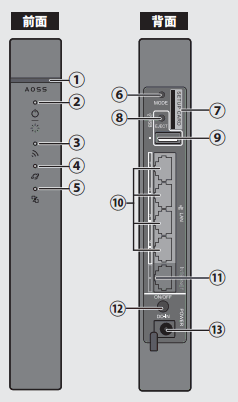
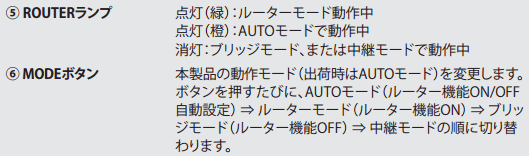
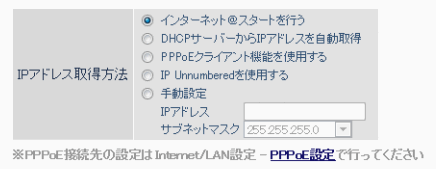
ちなみに、「ルーターモード」の状態で、MODEを4秒以上長押しをすると「ブリッジモード」になります。
「ブリッジモード」の時にMODEを4秒以上長押しをすると「中継モード」、
「中継モード」の時にMODEを4秒以上長押しで、最初の「オート」の状態になります。
今、どういうモードになっているのかは、一番下のLEDのひかり方で判断します。
以下の機種でも同様だと思います。
WZR-1750DHP2
WZR-1166DHP2
WZR-S900DHP
WHR-1166DHP
WZR-S600DHP
WHR-600D
なお、ルーターモードの場合のLAN側のIPアドレスは192.168.11.1ですが、
ブリッジモードや中継モードにすると192.168.11.100となると同時に、DHCPサーバー機能が止まるので注意が必要です。
それでは、素敵なWi-Fiライフをお過ごしください。
ぐっどらっこ。
コメント